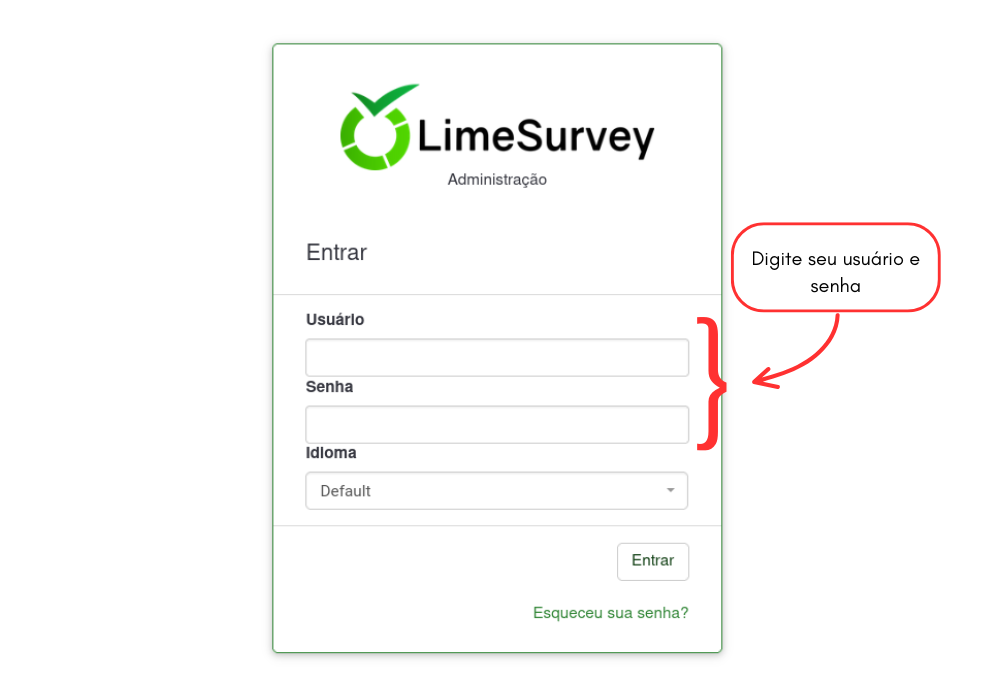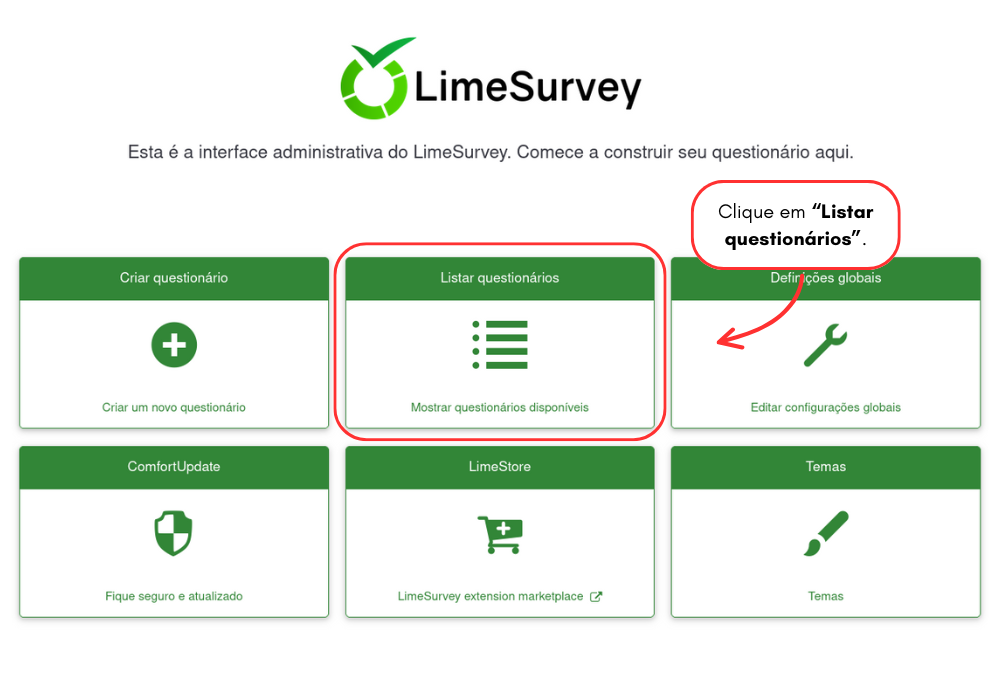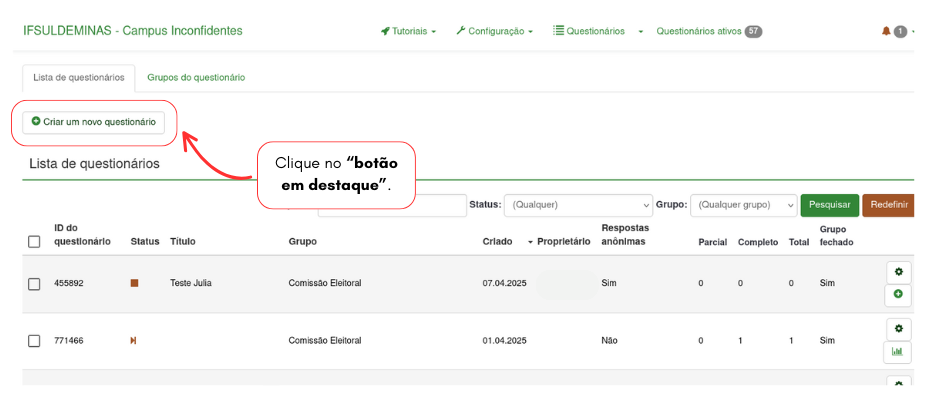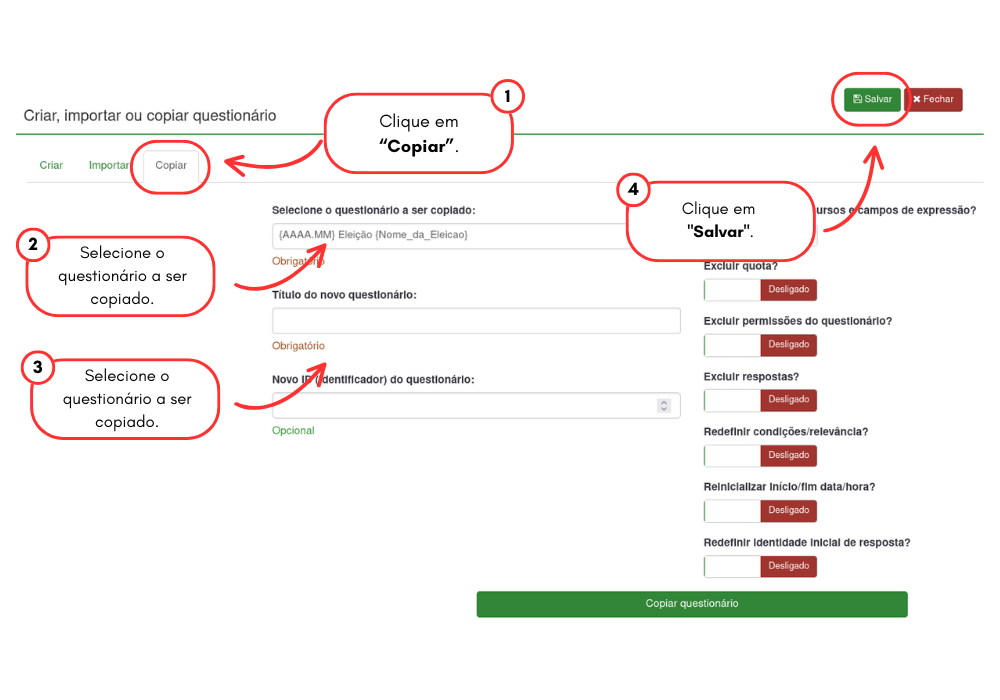LimeSurvey - Questionário para Criação de Eleições: mudanças entre as edições
Sem resumo de edição |
|||
| Linha 88: | Linha 88: | ||
<p>Após acessar o questionário criado, vamos iniciar a configuração dos dados gerais da eleição. | <p>Após acessar o questionário criado, vamos iniciar a configuração dos dados gerais da eleição. | ||
*Clique em "Configurações Gerais", localizado no canto inferior esquerdo. | |||
Adicione o Administrador da eleição e o e-mail correspondente. | Adicione o Administrador da eleição e o e-mail correspondente. | ||
Edição das 16h50min de 8 de abril de 2025
Passo a passo para a criar uma Eleição Institucional
Acesse o link: https://questionarionline.ifs.ifsuldeminas.edu.br/admin e digite seu usuário de acesso.
O acesso do criador de eleições deve ser realizado no NTI.
|
Figura 1: Acesso ao LimeSurvey |
Reutilizando um Questionário Existente
Para criar um novo questionário, vamos clonar uma base, evitando a necessidade de configurá-lo do zero.
|
Figura 2: Questionários/Eleições já criados |
Criando um Novo Questionário a Partir de um Modelo
Clique em "Criar novo questionário".
|
Figura 3: Clonando um questionário base |
Reutilizando um Questionário Existente
Depois, clique em "Copiar", como indicado no balão de destaque. O questionário base a ser utilizado é "{AAAA.MM} Eleição {Nome_da_Eleicao}". Após selecionar o questionário, defina um título para o novo questionário (que representará a eleição) e clique em "Salvar".
|
Figura 4: Clonando um questionário base |
Configurando os dados Gerais da Eleição
Após acessar o questionário criado, vamos iniciar a configuração dos dados gerais da eleição.
- Clique em "Configurações Gerais", localizado no canto inferior esquerdo.